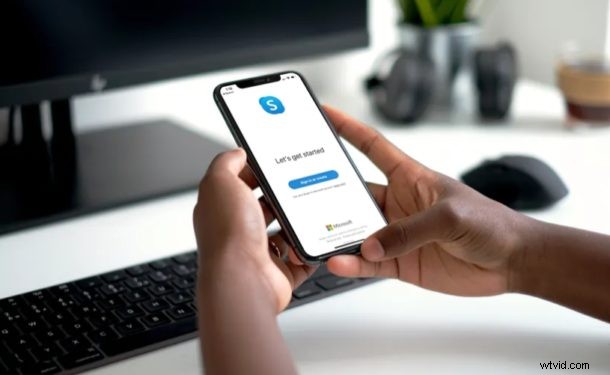
Skype ofrece una forma sencilla de realizar videollamadas desde iPhone y iPad, y el destinatario al otro lado del chat de video puede estar en prácticamente cualquier otra plataforma, incluidos iOS, Android, Windows y Mac. Si estás interesado en aprender a hacer videollamadas con Skype desde iPhone o iPad, sigue leyendo.
Skype ha existido durante mucho tiempo como una solución de chat de video y es una de las más populares, pero ahora puede ser más relevante que nunca para algunos usuarios. Como muchas personas evitan el mundo exterior para mantenerse a salvo durante el período de cuarentena, puede usar el chat de video para mantenerse en contacto con sus seres queridos e incluso trabajar desde casa. Esto se hace particularmente fácil con la ayuda de los populares servicios de videollamadas como Skype, que está disponible para iPhone, iPad, Mac, Windows, Android y Linux.
Ya sea para comunicarte con tus amigos o familiares, o para asistir a reuniones en línea mientras trabajas desde casa, Skype sin duda podría ser útil. ¿Quieres probarlo por ti mismo? Luego sigue leyendo para aprender cómo puedes hacer videollamadas con Skype en iPhone o iPad.
Cómo hacer videollamadas con Skype en iPhone
En primer lugar, deberá instalar la aplicación oficial de Skype para iPhone desde la App Store de Apple. Además, necesitará una cuenta de Microsoft para iniciar una llamada a través de Skype. Entonces, simplemente siga los pasos a continuación para comenzar con las videollamadas en su dispositivo iOS.
- Abre la aplicación de Skype en tu iPhone.

- Toca "Iniciar sesión o crear" para iniciar sesión en Skype con tu cuenta de Microsoft.
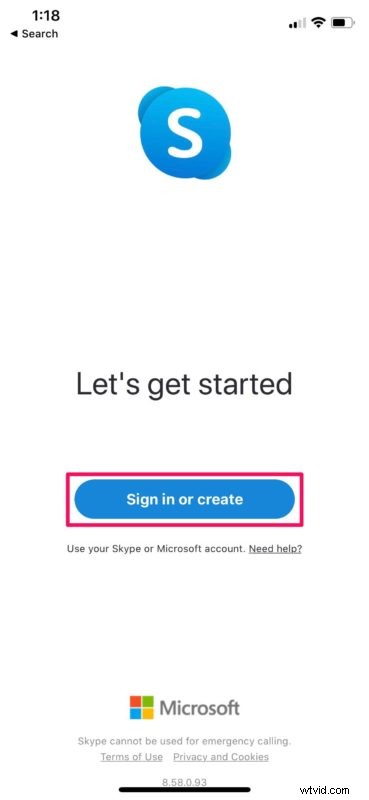
- Una vez que haya iniciado sesión y esté en el menú principal de la aplicación, toque "Sincronizar contactos" si sus contactos no aparecen automáticamente. Luego, toca el icono del "bloc de notas" ubicado en la esquina superior derecha del menú para iniciar un nuevo chat.
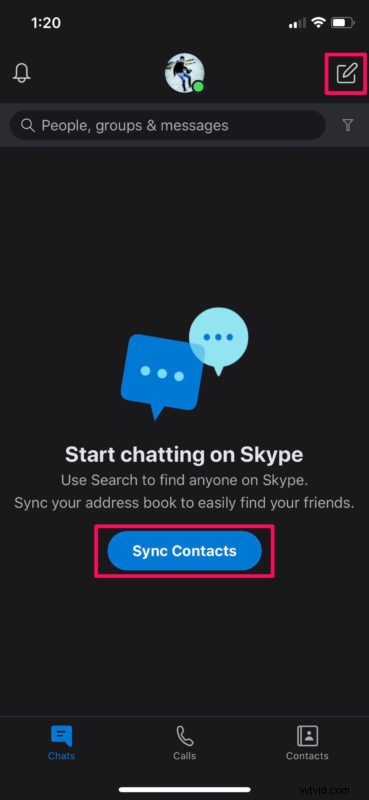
- Aquí, elige la opción "Nueva llamada" como se muestra en la siguiente captura de pantalla.
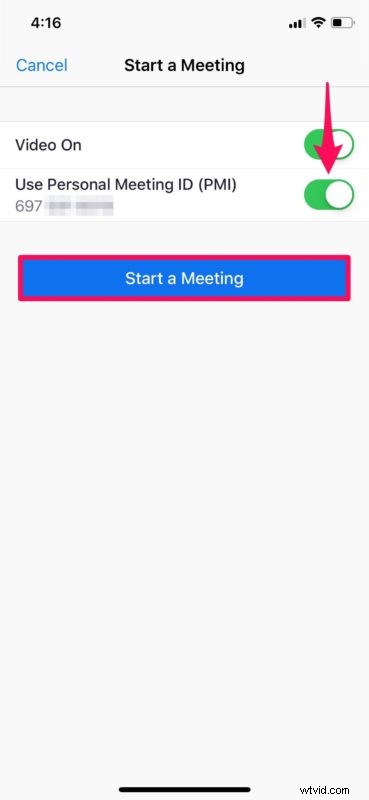
- Ahora, puede revisar su lista de contactos y seleccionar a la persona con la que desea chatear por video. Alternativamente, también puede buscar a alguien por su nombre de usuario de Skype. Toca "Llamar".
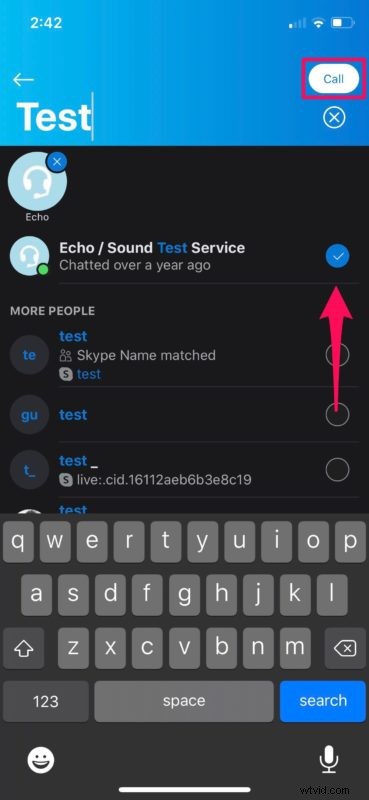
- En cuanto al último paso, toca "Videollamada" para iniciar la llamada de Skype.
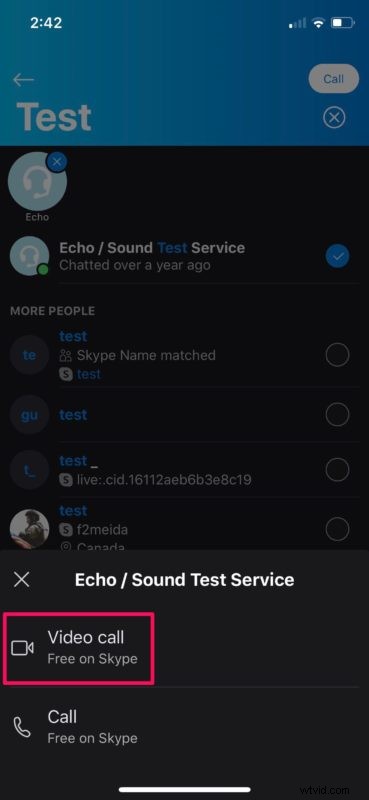
Ahora ya sabe cómo hacer videollamadas con sus amigos, familiares y colegas a través de Skype. Es bastante simple y directo, ¿verdad?
Del mismo modo, si selecciona varias personas en su lista de contactos y presiona el botón de llamada, podrá realizar videollamadas grupales. Al hacer esto, Skype crea automáticamente un nuevo chat de grupo para usted, que puede usarse más adelante para otras conversaciones. Las videollamadas grupales podrían resultar bastante útiles para completar tareas relacionadas con el trabajo.
Recientemente, Microsoft agregó una nueva función a Skype llamada "Reunirse ahora" a la que se puede acceder desde la sección Nuevo chat dentro de la aplicación. Básicamente, esto permite que los usuarios sin cuentas de Skype se unan a su videollamada grupal. Si está en una computadora de escritorio o portátil, ni siquiera necesita descargar la aplicación de Skype, ya que el enlace de invitación redirigirá a los usuarios al cliente web.
Una de las principales ventajas de Skype es su soporte multiplataforma y, a diferencia de FaceTime de Apple, es accesible en Android, Windows y otros dispositivos que tienen un navegador web. Por lo tanto, no importa qué dispositivo estén usando sus amigos y familiares, podrá conectarse sin problemas con ellos. No obstante, si usted y la mayoría de sus contactos están usando dispositivos Apple, entonces usar FaceTime en iPhone y iPad es fácil y recomendado, y también puede hacer videollamadas grupales de FaceTime.
¿Buscas otras opciones para hacer videollamadas? Hay tantos servicios de la competencia que puede probar, como Google Hangouts, Google Duo, Snapchat y WhatsApp, por nombrar algunos. Todos estos servicios son multiplataforma y se pueden usar para mantenerse conectado con sus seres queridos mientras está fuera. Y si desea realizar grandes reuniones virtuales, otra opción para las videoconferencias es configurar y unirse a las reuniones de Zoom, que permite hasta 100 participantes.
Esperamos que haya tenido éxito al usar videollamadas con Skype en su iPhone y iPad. ¿Has probado algún otro servicio de videollamadas? Si es así, ¿cómo se compara con Skype? Háganos saber sus pensamientos y opiniones en los comentarios.
